აღადგინეთ ჩატვირთვის კონფიგურაციის მონაცემები შესვლის შეცდომის გამოსასწორებლად
- The 0xc00002ee შეცდომა ხდება სისტემის დაზიანებული ფაილების, მოძველებული დრაივერების ან დისკის შეცდომების გამო.
- ამის გამოსასწორებლად შეგიძლიათ გაუშვათ BCD-ის აღდგენა, SFC სკანირება, სისტემის შეკეთება ან სისტემის აღდგენა.
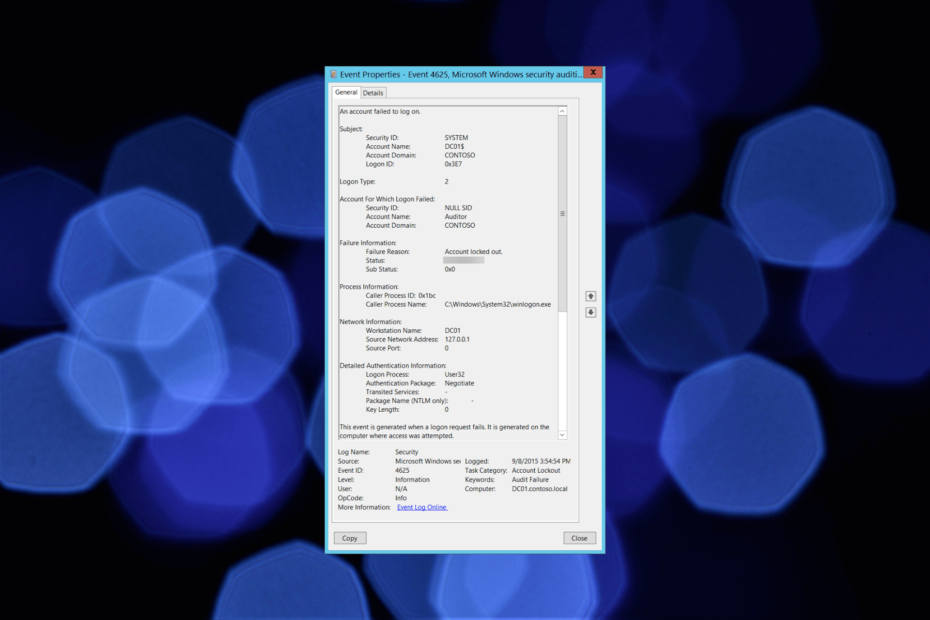
Xდააინსტალირეთ ჩამოტვირთვის ფაილზე დაწკაპუნებით
- ჩამოტვირთეთ და დააინსტალირეთ Fortect თქვენს კომპიუტერზე.
- გაუშვით ინსტრუმენტი და დაიწყეთ სკანირება იპოვონ გატეხილი ფაილები, რომლებიც იწვევენ პრობლემებს.
- დააწკაპუნეთ მარჯვენა ღილაკით დაიწყეთ რემონტი პრობლემების გადასაჭრელად, რომლებიც გავლენას ახდენს თქვენი კომპიუტერის უსაფრთხოებასა და შესრულებაზე.
- Fortect ჩამოტვირთულია 0 მკითხველი ამ თვეში.
თუ Windows 10 ან 11-ზე შესვლის პროცესის დროს შეგხვდათ 0xC00002EE შეცდომა, ეს სახელმძღვანელო დაგეხმარებათ! შეცდომა ჩვეულებრივ მიუთითებს მომხმარებლის ანგარიშის ავთენტიფიკაციის პრობლემაზე, რაც ხელს უშლის თქვენს სისტემაში წვდომას.
ჩვენ შევისწავლით ავტორიზაციის შეცდომის შესაძლო მიზეზებს და შემოგთავაზებთ ეფექტურ გადაწყვეტილებებს Windows 10-სა და Windows 11-ზე.
რა იწვევს 0xC00002EE შეცდომას Windows 10 და 11-ზე?
0xC00002EE შეცდომა შეიძლება მოხდეს Windows 10-სა და Windows 11-ზე სხვადასხვა მიზეზის გამო. აქ მოცემულია ამ შეცდომის რამდენიმე გავრცელებული მიზეზი:
- არასწორი მომხმარებლის რწმუნებათა სიგელები – თუ თქვენ შეიტანეთ არასწორი მომხმარებლის რწმუნებათა სიგელები შესვლის პროცესში. ეს შეიძლება იყოს არასწორად აკრეფილი პაროლი, მომხმარებლის სახელი ან დომენის სახელი. გადაამოწმეთ რწმუნებათა სიგელები და სცადეთ ხელახლა.
- კორუმპირებული მომხმარებლის პროფილი - ა დაზიანებული მომხმარებლის პროფილი შეიძლება გამოიწვიოს სისტემაში შესვლის პრობლემები და გამოიწვიოს ეს პრობლემა. პრობლემის მოსაგვარებლად შეიძლება დაგჭირდეთ მომხმარებლის პროფილის შეკეთება.
- მავნე პროგრამული უზრუნველყოფის ინფექცია – თუ თქვენი სისტემა ინფიცირებულია მავნე პროგრამებით ან ვირუსებით, მან შეიძლება ხელი შეუშალოს შესვლის პროცესს და გამოიწვიოს ავტორიზაციის პრობლემები, რაც გამოიწვევს ამ შეცდომას. გაუშვით მავნე პროგრამის სკანირება.
- დაზიანებულია სისტემის ფაილები – სისტემაში შესვლის პროცესისთვის საჭირო არსებითი სისტემის ფაილების კორუფციას შეუძლია ხელი შეუშალოს წარმატებულ ავთენტიფიკაციას და გამოიწვიოს შეცდომა. სცადე სისტემის ფაილების შეკეთება SFC სკანირების გამოყენებით.
- დომენის კონტროლერის პრობლემები – ქსელურ გარემოში დომენის კონტროლერები გამოიყენება მომხმარებლის ავთენტიფიკაციისთვის, დომენის კონტროლერის დაკავშირებასთან და კონფიგურაციასთან დაკავშირებული პრობლემები შეიძლება გამოიწვიოს ეს პრობლემა.
ახლა თქვენ იცით მიზეზები; მოდით გადავიდეთ პოტენციურ გამოსწორებაზე ამ პრობლემის მოსაგვარებლად.
როგორ გამოვასწორო 0xC00002EE შეცდომა Windows 11-ზე?
პრობლემების მოგვარების გაფართოებულ ნაბიჯებზე ჩართვამდე, თქვენ უნდა გაითვალისწინოთ შემდეგი შემოწმებები:
- სცადეთ თქვენი კომპიუტერის გადატვირთვა.
- გამოიყენეთ შესვლის სხვა მეთოდი და შემდეგ შეცვალეთ PIN.
- გადატვირთეთ თქვენი როუტერი.
- პრობლემების მოგვარების ნაბიჯების შესასრულებლად თქვენ უნდა გქონდეთ ადმინისტრაციული წვდომა კომპიუტერზე.
როგორც კი ეს ყველაფერი შეამოწმეთ, გადადით ქვემოთ მოცემულ გადაწყვეტილებებზე.
1. შეასრულეთ გაშვების რემონტი
1.1 ჩატვირთვა Windows-ის აღდგენის გარემოში
- დააჭირეთ და გააჩერეთ Ძალა დააწკაპუნეთ 10 წამის განმავლობაში თქვენი მოწყობილობის გამორთვისთვის.
- ჩართვისთვის კვლავ დააჭირეთ ჩართვის ღილაკს. Windows-ის დაწყების შემდეგ, დააჭირეთ ღილაკს Ძალა ღილაკი ხელახლა გამორთვისთვის.
- მიჰყევით ზემოთ მოცემულ ნაბიჯებს ორჯერ და როდესაც სისტემა მესამედ გადაიტვირთება, მიეცით მას სრულად ჩართვის საშუალება.
- Ზე ავტომატური შეკეთება ეკრანზე, დააწკაპუნეთ Დამატებითი პარამეტრები.
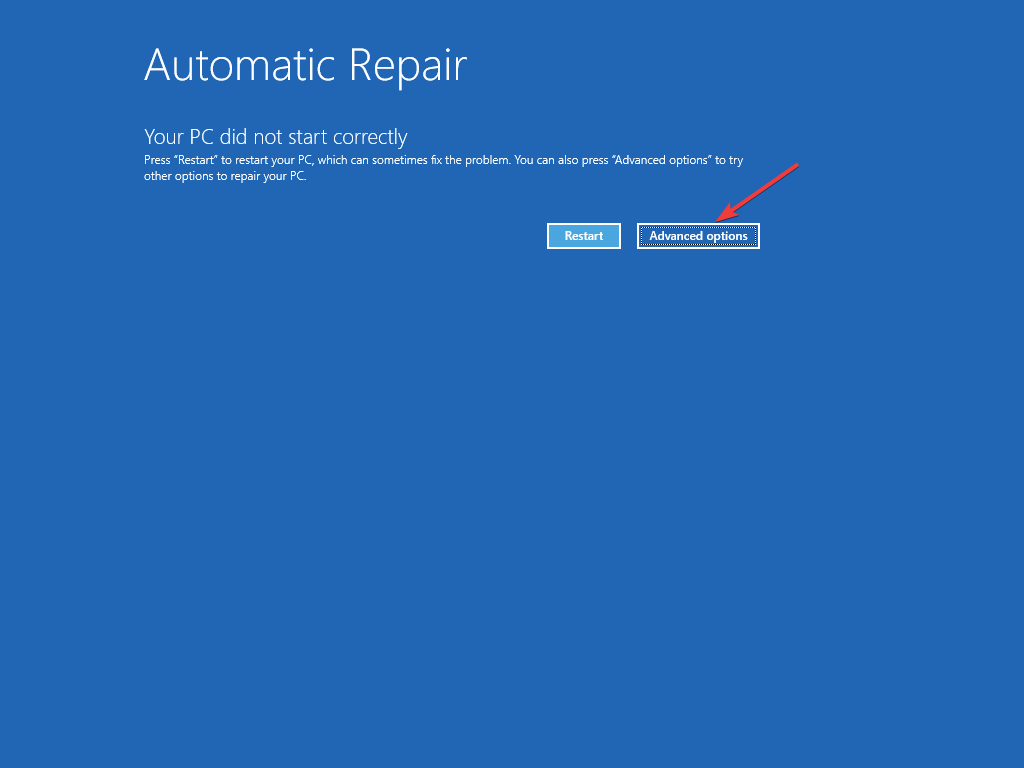
1.2 აირჩიეთ Startup Repair
- ახლა შესახებ აირჩიეთ ვარიანტი ეკრანი, აირჩიეთ პრობლემების მოგვარება.
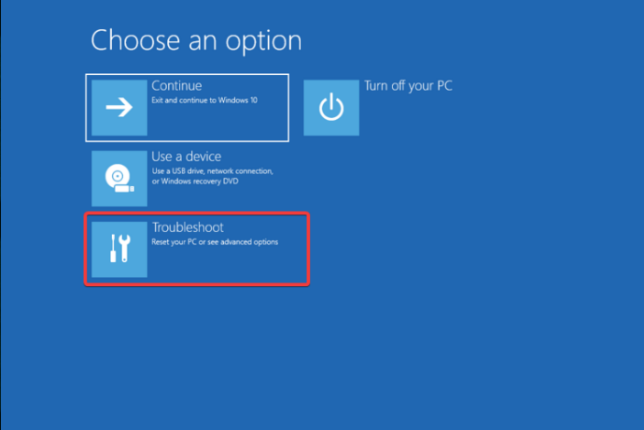
- Ზე პრობლემების მოგვარება ეკრანზე, დააწკაპუნეთ Დამატებითი პარამეტრები.
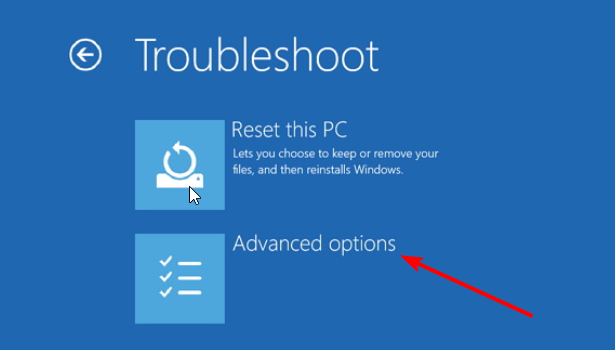
- ახლა დააწკაპუნეთ Გაშვების რემონტი.
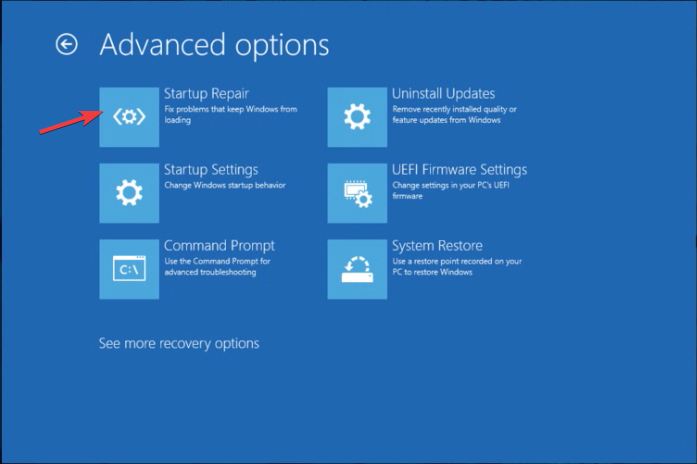
- დააწკაპუნეთ Რესტარტი.
დაიწყება შეკეთების პროცესი და სისტემა შეეცდება გამოასწოროს ნებისმიერი პრობლემა, რომელიც ხელს უშლის თქვენ სისტემაში შესვლას. მიჰყევით ეკრანზე მითითებებს და მიეცით სარემონტო პროცესის დასრულება.
2. გამოიყენეთ სისტემის სურათის აღდგენის პროცესი
- თქვენ უნდა შეასრულოთ ნაბიჯები გამოსავალი 1.1 შესვლა Windows აღდგენის გარემო.
- ახლა შესახებ აირჩიეთ ვარიანტი ეკრანი, აირჩიეთ პრობლემების მოგვარება.
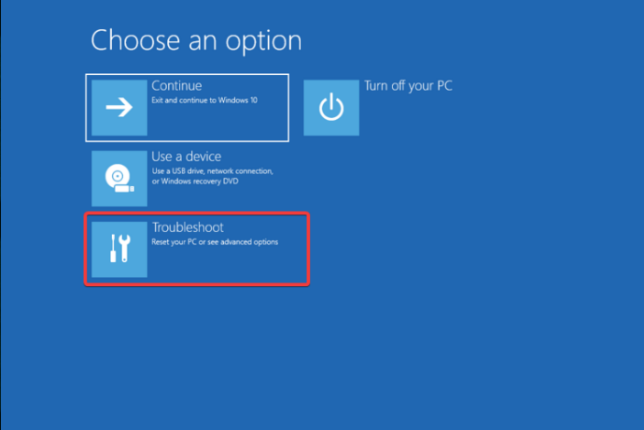
- Ზე პრობლემების მოგვარება ეკრანზე, დააწკაპუნეთ Დამატებითი პარამეტრები.
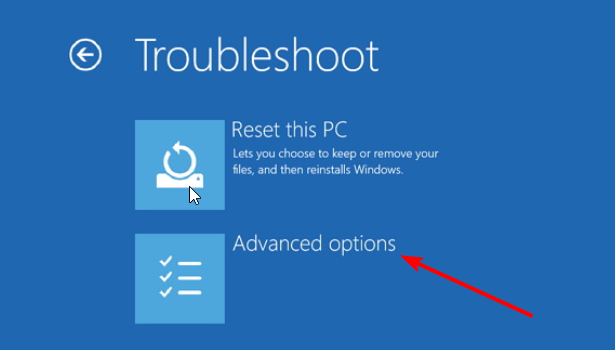
- აირჩიეთ დაწკაპუნება იხილეთ აღდგენის სხვა ვარიანტები.
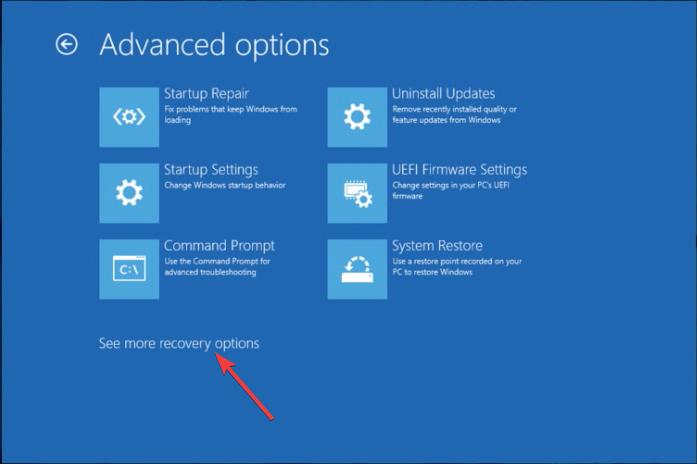
- დააწკაპუნეთ სისტემის სურათის აღდგენა.
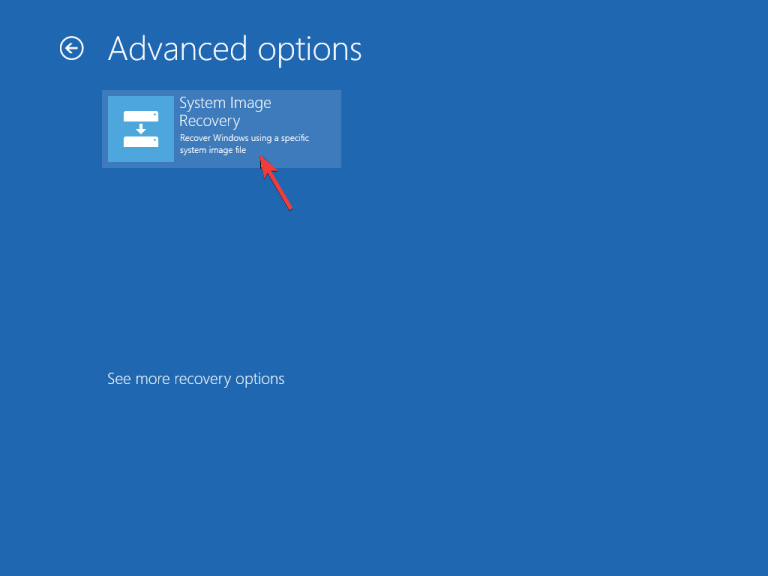
- აირჩიეთ ოპერაციული სისტემა.
- Ზე ხელახლა გადაიღეთ თქვენი კომპიუტერის სურათი ფანჯარა, აირჩიეთ გამოიყენეთ სისტემის უახლესი ხელმისაწვდომი სურათი (რეკომენდირებულია)და დააწკაპუნეთ შემდეგი.
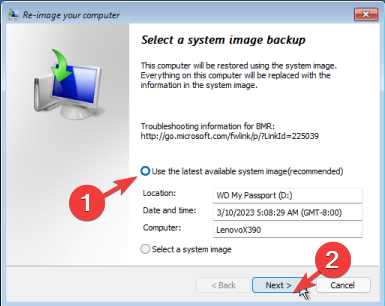
- შემდეგ ეკრანზე აირჩიეთ დისკების ფორმატირება და გადანაწილება თუ გინდა. ასევე შეგიძლიათ მიიღოთ დრაივერების დაყენების ვარიანტი, შემდეგ დააწკაპუნეთ შემდეგი.
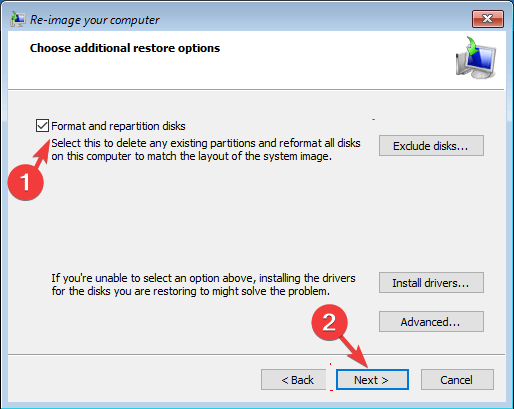
- დააწკაპუნეთ დასრულება, მაშინ დიახ გაგრძელება.
აღდგენის პროცესი დაიწყება და გარკვეული დრო დასჭირდება მონაცემთა რაოდენობისა და სისტემის რესურსების მიხედვით.
- ასაფრენი ბილიკი Gen-2: აი, რა გავაკეთეთ მასთან და როგორ მუშაობს
- შესწორება: თქვენ უნდა იყოთ ადმინისტრატორი, რომელიც აწარმოებს კონსოლის სესიას
3. შეასრულეთ სისტემის აღდგენა
- თქვენ უნდა შეასრულოთ ნაბიჯები გამოსავალი 1.1 შესვლა Windows აღდგენის გარემო.
- ახლა შესახებ აირჩიეთ ვარიანტი ეკრანი, აირჩიეთ პრობლემების მოგვარება.
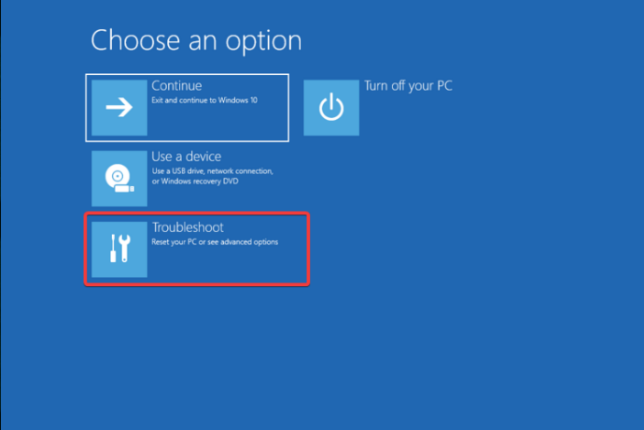
- Ზე პრობლემების მოგვარება ეკრანზე, დააწკაპუნეთ Დამატებითი პარამეტრები.
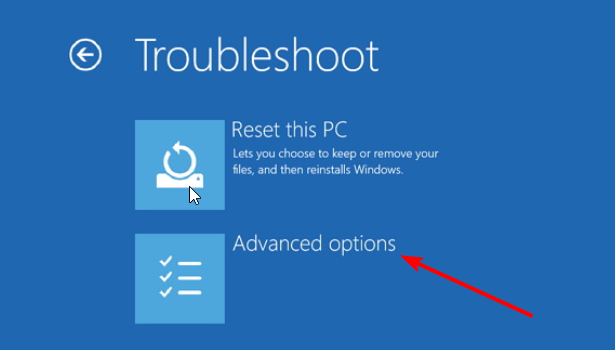
- აირჩიეთ Სისტემის აღდგენა.
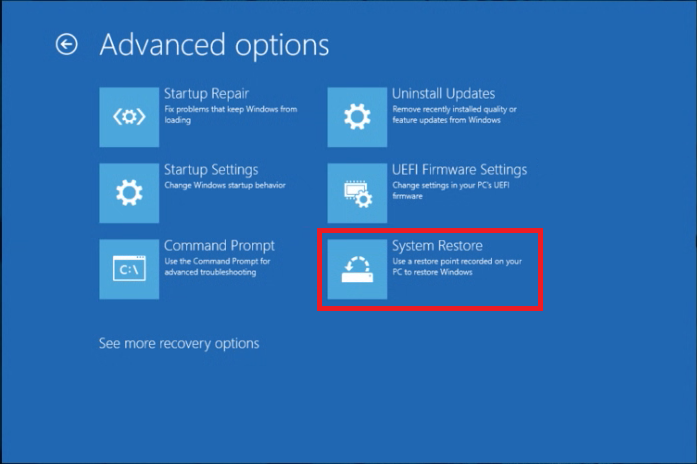
- Ზე Სისტემის აღდგენა ფანჯარა, აირჩიეთ აირჩიეთ აღდგენის სხვა წერტილი და დააწკაპუნეთ შემდეგი.
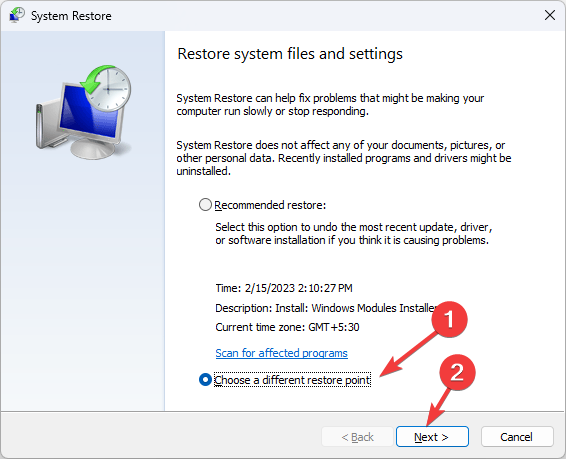
- აირჩიეთ აღდგენის წერტილი და დააწკაპუნეთ შემდეგი.
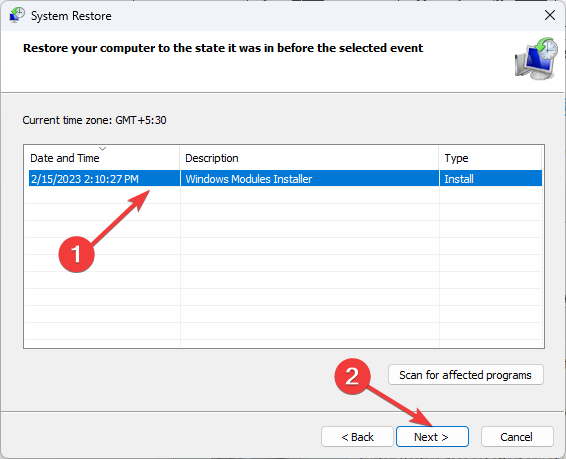
- დააწკაპუნეთ დასრულება გაგრძელება.
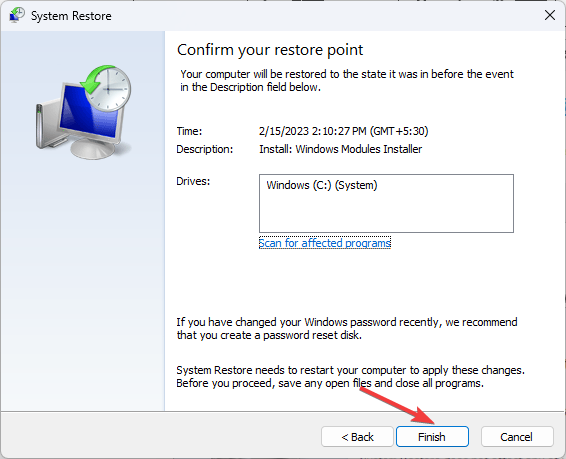
Windows გადაიტვირთება და აღადგენს კომპიუტერს არჩეულ ვერსიაზე. თუ სისტემის აღდგენა არ მუშაობს თქვენთვის, ჩვენ გირჩევთ გაეცნოთ ამ ინფორმაციულ სახელმძღვანელოს გადაწყვეტილებების მოსაძებნად.
4. გაუშვით SFC სკანირება
- თქვენ უნდა შეასრულოთ ნაბიჯები გამოსავალი 1.1 შემოსვლაr Windows აღდგენის გარემო.
- ახლა შესახებ აირჩიეთ ვარიანტი ეკრანი, აირჩიეთ პრობლემების მოგვარება.
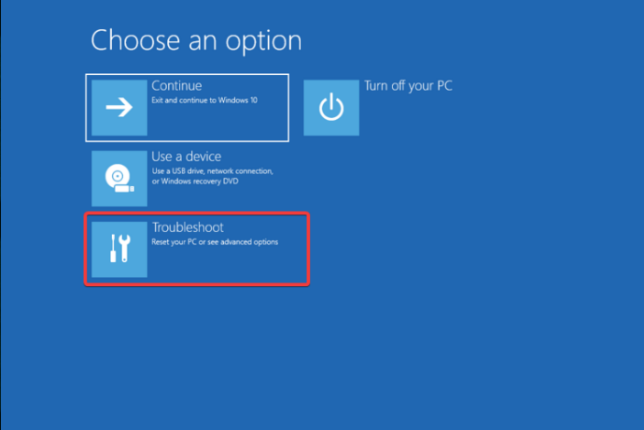
- Ზე პრობლემების მოგვარება ეკრანზე, დააწკაპუნეთ Დამატებითი პარამეტრები.
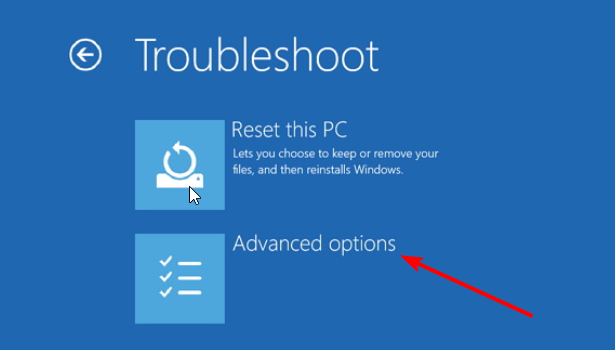
- აირჩიეთ ბრძანების ხაზი.
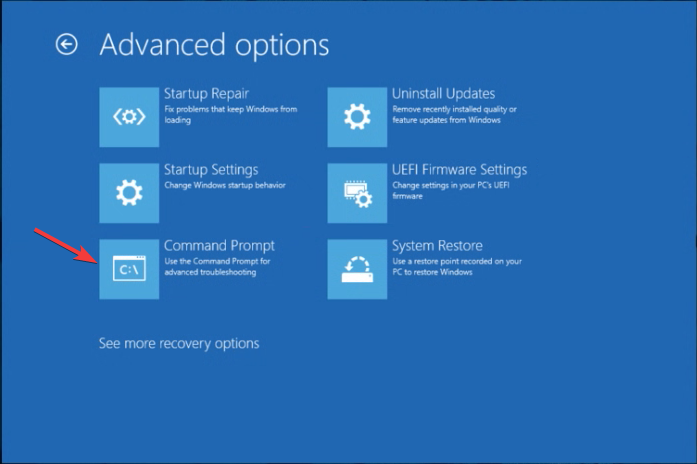
- დააკოპირეთ და ჩასვით შემდეგი ბრძანება სისტემის ფაილების შესაკეთებლად და დააჭირეთ შედი:
sfc/scannow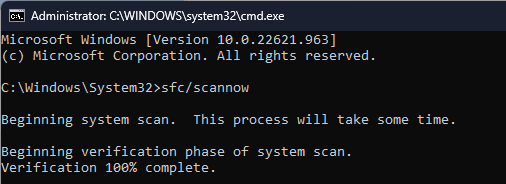
- დაელოდეთ პროცესის დასრულებას და აკრიფეთ შემდეგი ბრძანება Windows OS გამოსახულების აღსადგენად და დააჭირეთ შედი:
Dism /Online /Cleanup-Image /RestoreHealth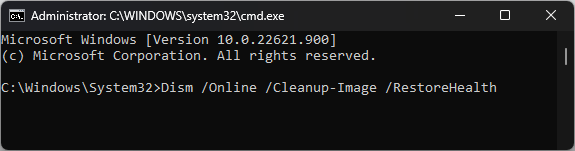
- გადატვირთეთ კომპიუტერი ცვლილებების შესანახად.
5. აღადგინეთ BCD (ჩატვირთვის კონფიგურაციის მონაცემები)
- თქვენ უნდა შეასრულოთ ნაბიჯები გამოსავალი 1.1 შემოსვლაr Windows აღდგენის გარემო.
- გახსენით ბრძანების სტრიქონი ზემოთ აღწერილი ნაბიჯების გამოყენებით გამოსავალი 4.
- Command Prompt ფანჯარაში ჩაწერეთ შემდეგი ბრძანება და დააჭირეთ შედი:
bootrec / rebuildbcd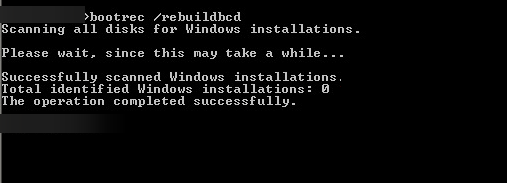
- მიჰყევით ეკრანზე მითითებებს Windows ინსტალაციის სკანირებისთვის. მოთხოვნის შემთხვევაში, აირჩიეთ Windows-ის ინსტალაცია, რომლის შეკეთებაც გსურთ.
პროცესის დასრულების შემდეგ, გადატვირთეთ კომპიუტერი და ნახეთ, მოგვარებულია თუ არა შეცდომა.
რა შემიძლია გავაკეთო Windows 10-ზე 0xC00002EE შეცდომის გამოსასწორებლად?
0xC00002EE შეცდომის გამოსწორებასთან დაკავშირებული პრობლემის გადასაჭრელად, თქვენ უნდა გქონდეთ მომხმარებლის ანგარიში ადმინისტრატორის უფლებებით თქვენს Windows 10 კომპიუტერზე, შემდეგ მიჰყევით ზემოთ ნახსენებ მეთოდებს Windows 11-ისთვის.
თუ სხვას ხვდები შესვლის პრობლემები, როგორიცაა 0xC000015B, გირჩევთ წაიკითხოთ ეს სახელმძღვანელო გადაწყვეტილებების მოსაძებნად.
ასე რომ, ეს არის მეთოდები, რომლებიც შეგიძლიათ გამოიყენოთ Windows 10 და 11 0xC00002EE შეცდომის გამოსასწორებლად. გთხოვთ მოგვაწოდოთ ნებისმიერი ინფორმაცია, რჩევა და თქვენი გამოცდილება ამ საკითხთან დაკავშირებით კომენტარების განყოფილებაში ქვემოთ.
ჯერ კიდევ გაქვთ პრობლემები?
სპონსორირებული
თუ ზემოხსენებულმა წინადადებებმა არ გადაჭრა თქვენი პრობლემა, თქვენს კომპიუტერს შეიძლება შეექმნას Windows-ის უფრო სერიოზული პრობლემები. ჩვენ გირჩევთ აირჩიოთ ყოვლისმომცველი გადაწყვეტა, როგორიცაა ფორტექტი პრობლემების ეფექტურად გადასაჭრელად. ინსტალაციის შემდეგ, უბრალოდ დააწკაპუნეთ ნახვა და შესწორება ღილაკს და შემდეგ დააჭირეთ დაიწყეთ რემონტი.


